Como começar com tópicos do Instagram

o que saber
- Threads é uma nova plataforma de mídia social semelhante ao Twitter do Instagram. Ele permite que você crie tópicos baseados em texto, foto ou vídeo que suportam até 500 caracteres. Os usuários podem repassar, responder ou curtir o tópico, assim como o Twitter.
- No momento, o Threads está disponível apenas por meio de aplicativos móveis para iOS e Android. Você também precisa de uma conta ativa no Instagram para se inscrever no Threads. Se você não tiver uma, precisará criar uma conta no Instagram primeiro.
As plataformas de mídia social passaram por algumas mudanças importantes nos últimos anos. Da controversa aquisição do Twitter à recente turbulência no Reddit, as coisas têm sido uma montanha-russa, para dizer o mínimo. Muitas novas alternativas tentaram roubar os holofotes durante este período e o Instagram parece ser o mais recente candidato nesta batalha. Threads é uma nova plataforma independente que permite iniciar conversas com pessoas que pensam como você e muito mais sobre tópicos de sua escolha.
Também visa fornecer aos influenciadores e criadores uma nova maneira de se conectar com seus seguidores, como o Twitter. Portanto, se você está procurando um novo lugar para conversar com outras pessoas sobre seus tópicos favoritos, experimente o Threads, e temos o guia perfeito para você. Vamos começar!
Você pode se inscrever no Threads sem uma conta no Instagram?
Não, você precisará de uma conta no Instagram para se inscrever no Threads. Embora integrado, você só pode importar contas que está seguindo e não seus seguidores. Além disso, você também terá a opção de importar seu perfil. Se você não tem uma conta no Instagram, pode criar uma usando o link abaixo. Depois de se inscrever, você pode usar o guia abaixo para começar a usar o Threads.
Como obter o aplicativo Threads no seu telefone
No momento, o Threads está disponível apenas por meio de aplicativos para iOS e Android. Você pode usar as etapas abaixo para obter o aplicativo e se inscrever na plataforma. Vamos começar.
No iOS
Se você for um usuário do iOS, poderá usar as etapas a seguir para baixar e se inscrever no Threads em seu dispositivo.
Visite o link abaixo e você será direcionado para a página da App Store para Threads.
- Tópicos por Instagram | Link para Download
Toque em Obter .
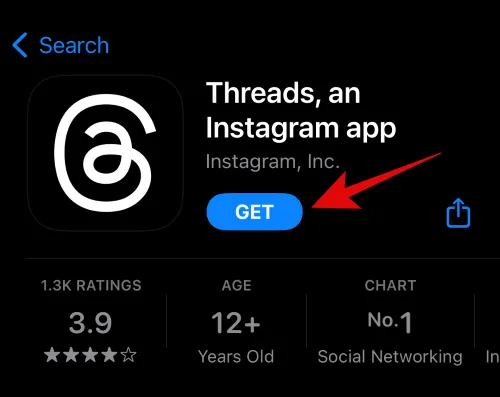
Agora verifique sua identidade para baixar o aplicativo.

Toque e inicie o aplicativo após o download.
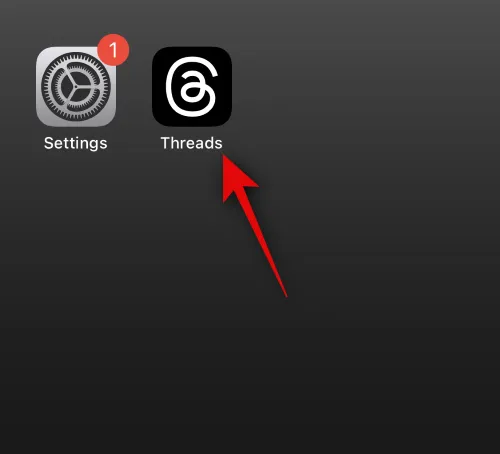
Se você baixou e fez login no Instagram, sua conta estará disponível na parte inferior. Se você não tiver o Instagram baixado, toque em Entrar com o Instagram .

Agora digite suas credenciais nas respectivas caixas de texto.
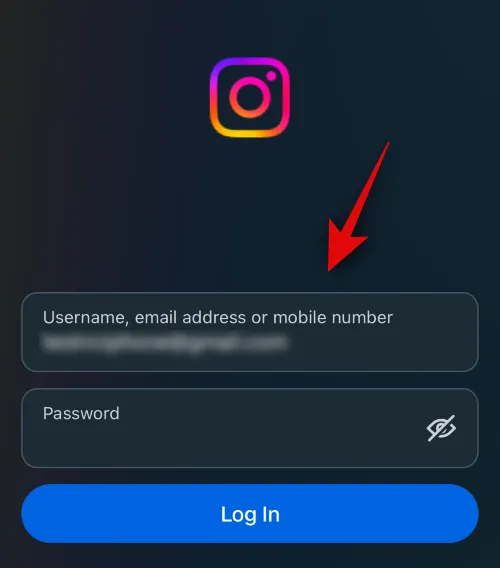
Toque em Entrar quando terminar.

Seu perfil agora será criado. Você não pode alterar seu nome de usuário, pois ele está vinculado à sua conta do Instagram. Toque no ícone da foto do perfil para definir sua imagem preferida.
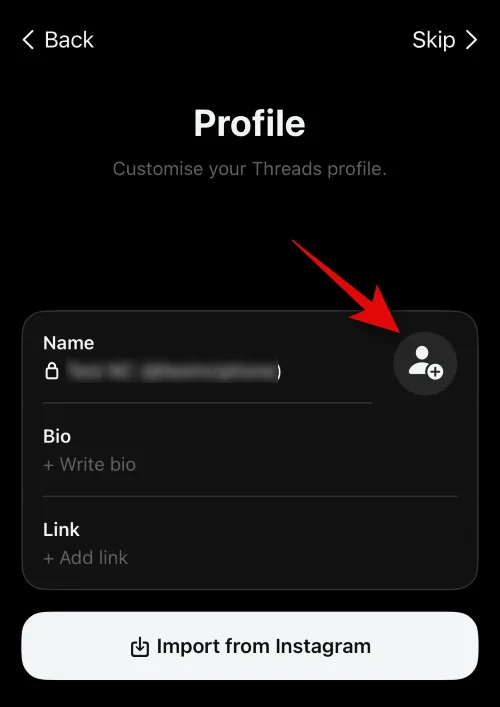
Toque e escolha sua fonte preferida. Você pode tocar em Escolher da Biblioteca para escolher uma imagem do seu iPhone.

Você também pode tocar em Importar do Instagram para usar a mesma foto de perfil que está usando no Instagram.
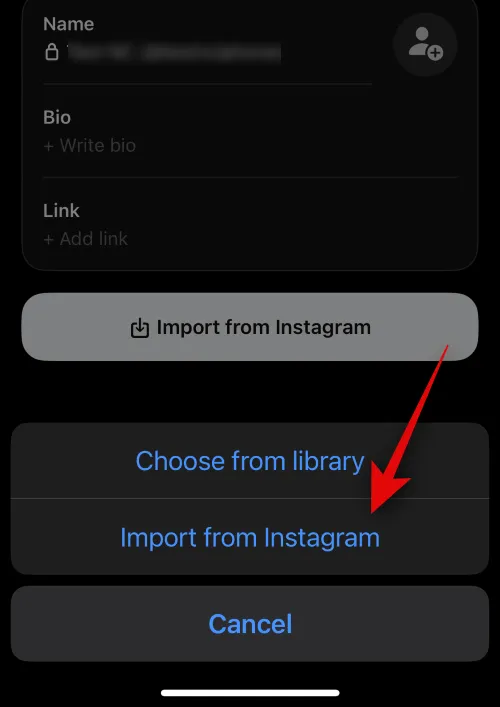
Agora você pode adicionar sua Bio sob o mesmo.

Agora adicione todos os links sociais que deseja anunciar em Link .
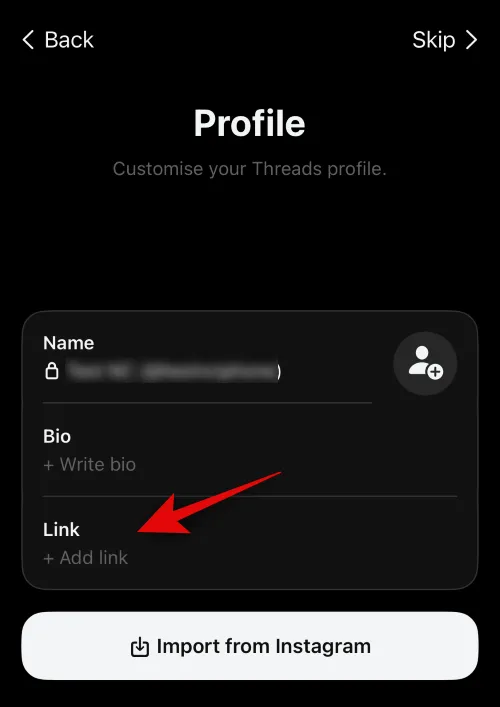
Você também pode tocar em Importar do Instagram para importar todas essas informações do seu perfil do Instagram.
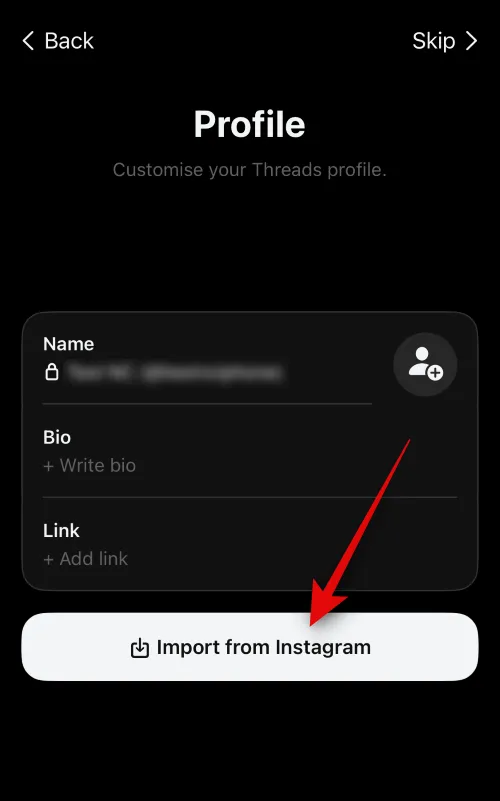
Quando terminar, toque em Avançar na parte inferior.
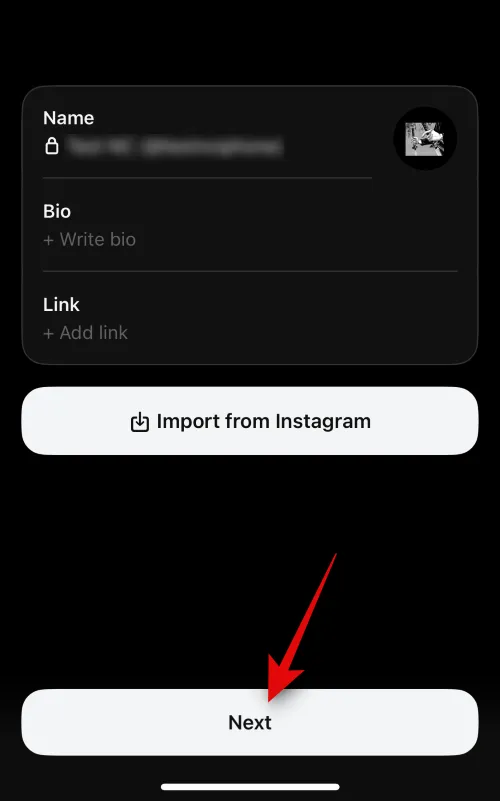
Agora toque e escolha a privacidade do seu perfil do Threads. Você pode escolher uma das seguintes opções.
- Perfil público: ao usar esta opção, seu perfil estará acessível a todos os usuários e todos poderão compartilhar e interagir com seu conteúdo e tópicos.
- Perfil privado: se você definir seu perfil como privado, apenas seus seguidores aprovados poderão visualizar e interagir com o conteúdo que você encadear.

Toque em Avançar depois de fazer sua escolha.
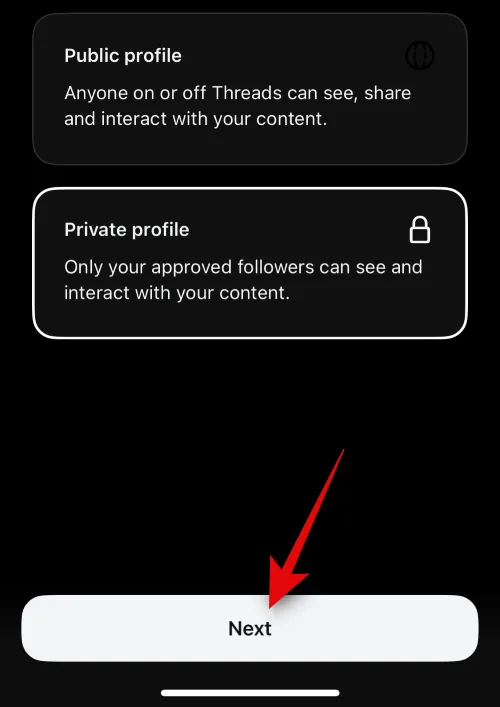
Agora você será informado sobre Threads. Revise as informações e toque em Participar de tópicos quando estiver pronto.
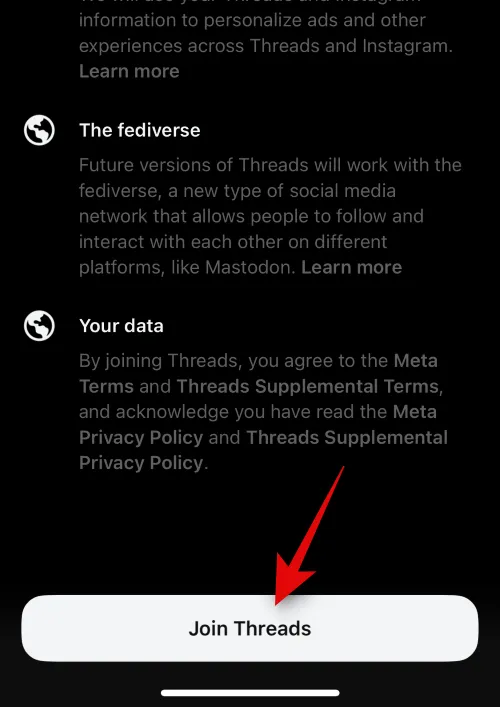
Observação: esta etapa é um pouco complicada nesta versão inicial, pois foram necessários alguns toques do nosso lado para concluir o processo.
E é isso! Agora você terá entrado nos Tópicos. Agora você pode usar a próxima seção para usar o Threads e aprender tudo sobre ele.
No Android
Se você for um usuário do Android, pode seguir as etapas abaixo para baixar e se inscrever no Threads em seu dispositivo. Vamos começar.
Acesse o link abaixo e toque em Instalar .
- Tópicos por Instagram | Link para Download
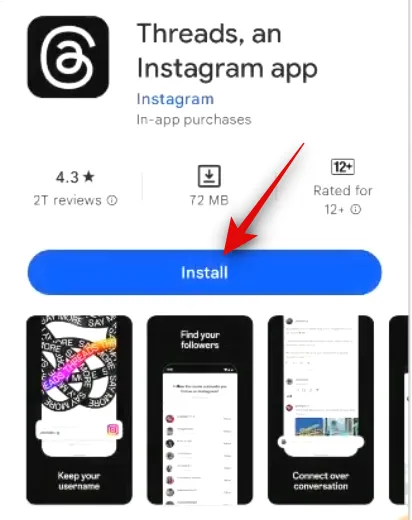
Verifique sua identidade assim que solicitado e o aplicativo será instalado em seu dispositivo. Depois de concluído, abra o aplicativo Threads usando o ícone do aplicativo e toque em Entrar com o Instagram na parte inferior.
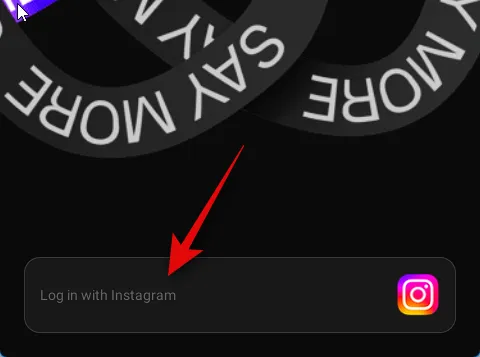
Agora digite as credenciais da sua conta do Instagram na parte superior.
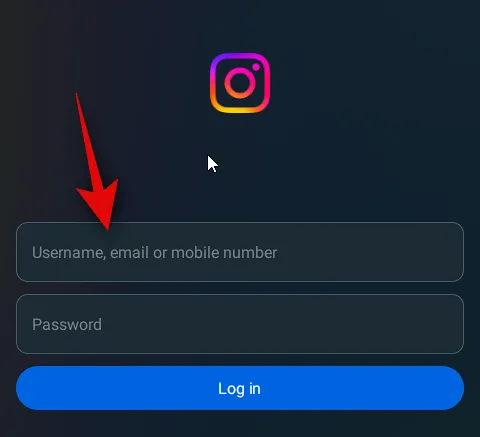
Feito isso, toque em Entrar .

Agora escolha se deseja salvar suas informações de login ou não. Toque em Salvar para salvar as informações ou toque em Agora não para não salvar as informações de login.
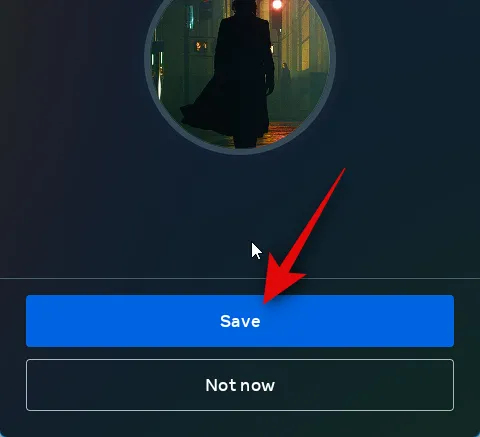
Toque em Importar do Instagram para importar todas as suas informações do Instagram. Isso inclui seus links, biografia e imagem de perfil .

Você também pode definir novas informações, se desejar. Toque no ícone da imagem de perfil para definir uma imagem de perfil para sua conta.
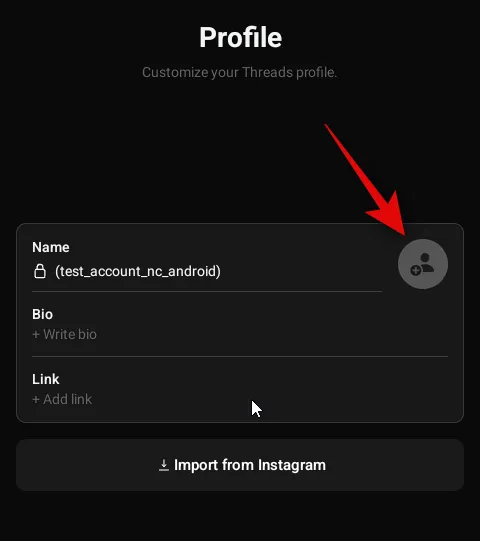
Toque em Nova foto do perfil para selecionar e atribuir uma imagem do seu dispositivo.

Toque em Importar do Instagram para usar a mesma imagem de perfil da sua conta do Instagram.

Agora toque na caixa de texto em Bio para adicionar uma biografia.

Digite sua biografia preferida na caixa de texto. Toque na marca de seleção no canto superior direito quando terminar.
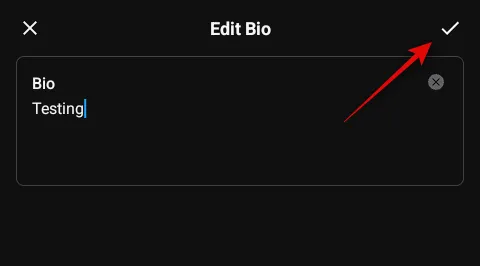
Em seguida, toque na caixa de texto em Links .

Adicione quaisquer links que deseja anunciar em seu perfil. Quando terminar, toque na marca de seleção para salvar as alterações.

Quando terminar de criar seu perfil, toque na seta no canto superior direito.
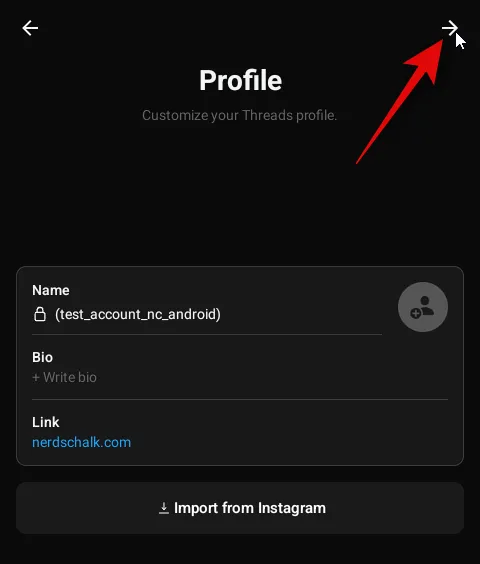
Toque e escolha uma das opções de acordo com suas preferências de privacidade para seu perfil do Threads.
- Perfil público: ao usar esta opção, seu perfil estará acessível a todos os usuários e todos poderão compartilhar e interagir com seu conteúdo e tópicos.
- Perfil privado: se você definir seu perfil como privado, apenas seus seguidores aprovados poderão visualizar e interagir com o conteúdo que você encadear.
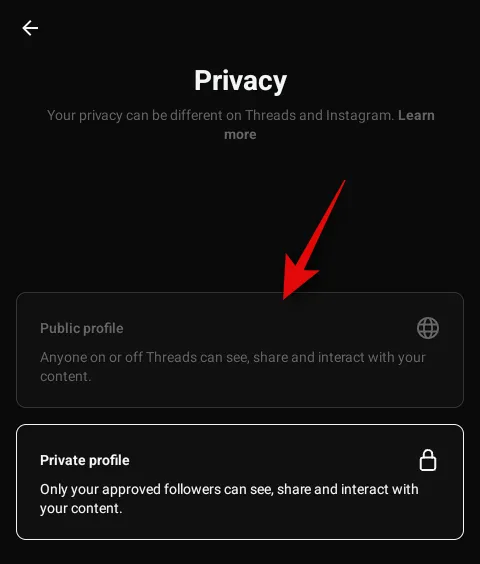
Toque em Continuar quando terminar.

Agora você verá uma introdução aos Threads. Toque em Join Threads na parte inferior para começar.
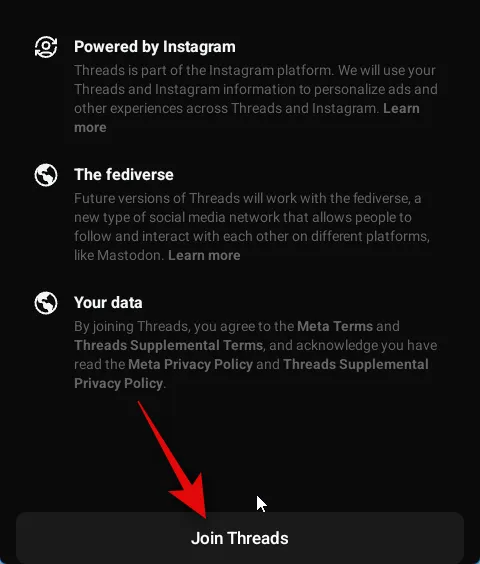
E é isso! Agora você terá baixado e configurado Threads. Agora você pode usar a próxima seção para usar Threads conforme necessário.
Como usar o aplicativo Threads [4 coisas a fazer]
Agora que você baixou e se inscreveu no Threads, aqui está tudo o que você precisa saber sobre como usar a plataforma. Também veremos como você pode personalizar as configurações do aplicativo para atender melhor às suas necessidades. Vamos começar.
Observação: a interface do usuário do aplicativo Threads é a mesma no iOS e no Android. Portanto, você deve ser capaz de acompanhar, independentemente do dispositivo que usa. Usaremos um dispositivo iOS para este guia.
1. Inicie um tópico
Em primeiro lugar, vamos dar uma olhada em como você pode iniciar um tópico. Siga as etapas abaixo para ajudá-lo no processo.
Abra Tópicos tocando no ícone do aplicativo.
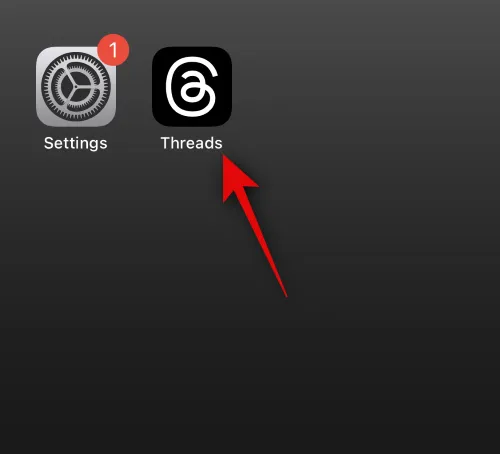
Agora toque no ícone Escrever na parte inferior.

Um novo tópico será criado agora. Digite o texto necessário na parte superior.
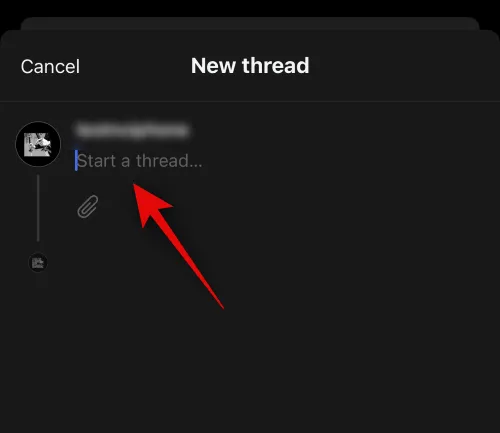
Agora toque no ícone do anexo se desejar adicionar um anexo. Você pode então escolher a imagem ou vídeo necessário do seu telefone.
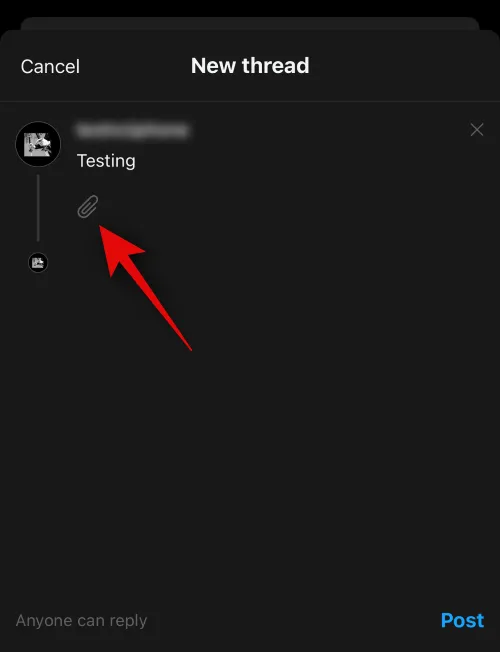
Em seguida, toque em Seus seguidores podem responder no canto inferior direito para ajustar a privacidade do seu tópico. Esta será Qualquer pessoa pode responder se você tiver um perfil público.
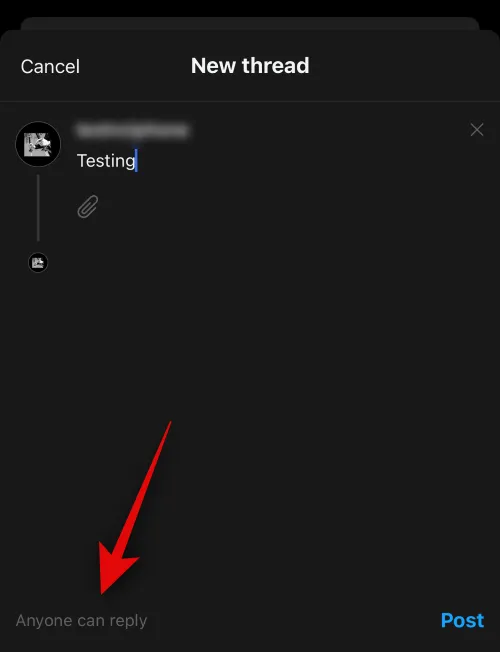
Agora você pode selecionar uma das opções abaixo.
- seus seguidores
- Perfis que você segue
- Mencionado apenas
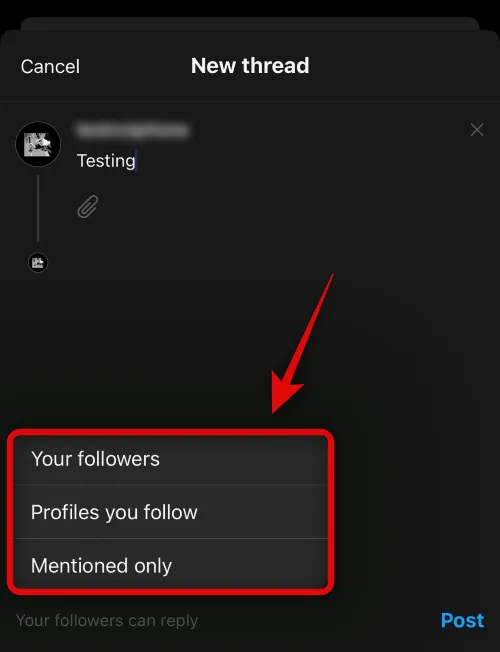
Quando terminar, basta tocar em Postar para criar o tópico.
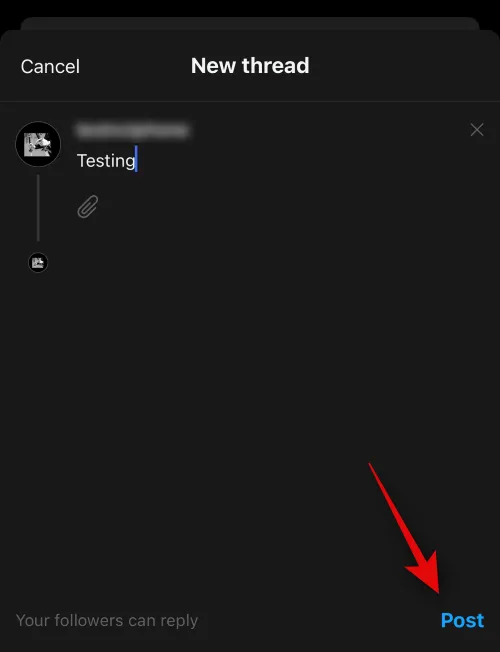
Você pode acompanhar o progresso na parte inferior.
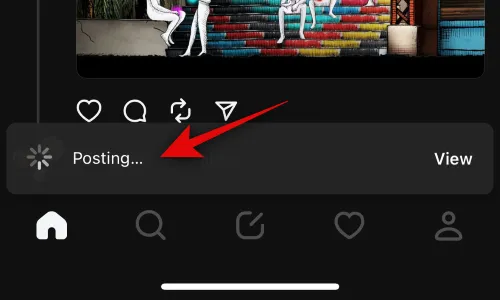
Depois de criado, você pode tocar no ícone do seu perfil na parte inferior para visualizar o tópico.

Seu tópico agora deve estar visível em seu perfil.
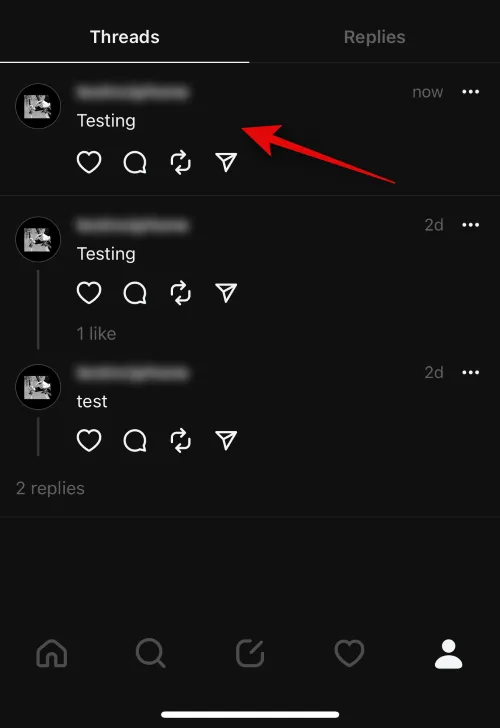
E é assim que você pode criar um tópico no Threads.
2. Reaja a um tópico
Reagir aos Threads é outra grande parte de sua interação geral nos Threads. Siga as etapas abaixo para descobrir como você pode reagir a Threads. Vamos começar.
Abra Tópicos tocando no ícone do aplicativo.
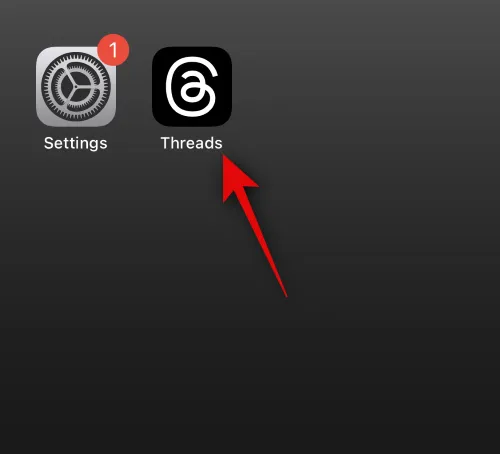
Agora encontre um tópico com o qual deseja reagir. Uma vez encontrado, você pode tocar no ícone do coração para gostar de um tópico. Isso ajustará o algoritmo de acordo com suas preferências para que os tópicos relevantes para você possam aparecer em seu feed inicial.
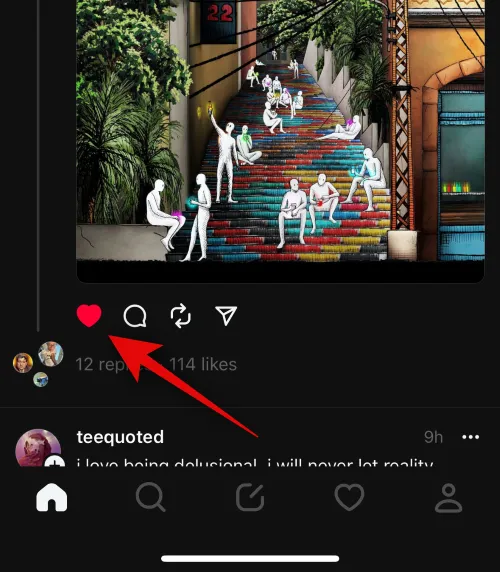
Você pode tocar no ícone Comentário para comentar e adicionar a um tópico.
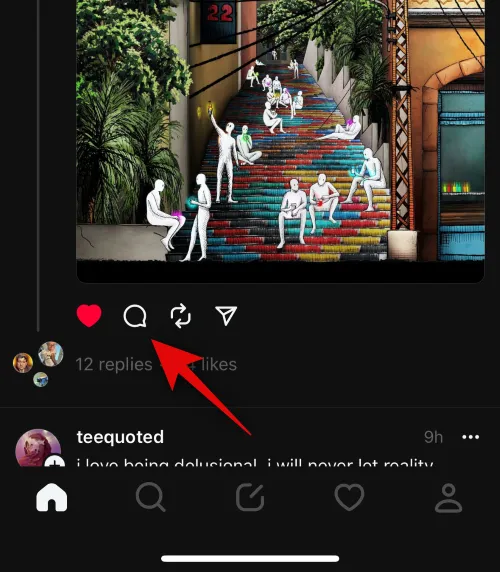
Depois de tocar no ícone de comentário, você pode adicionar seu texto conforme necessário.
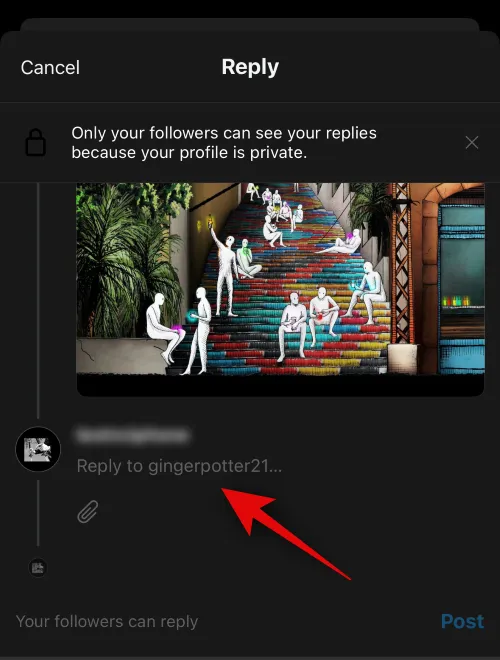
Você também pode tocar no ícone de anexo para adicionar quaisquer fotos ou vídeos que desejar.

Quando terminar, toque em Seus seguidores podem responder para ajustar a privacidade de sua resposta.
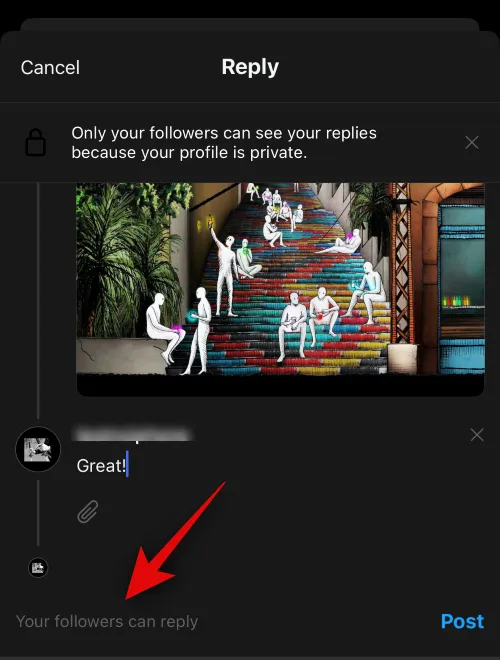
Você pode selecionar uma das seguintes opções.
- seus seguidores
- Perfis que você segue
- Mencionado apenas

Quando terminar, toque em Postar para postar sua resposta.
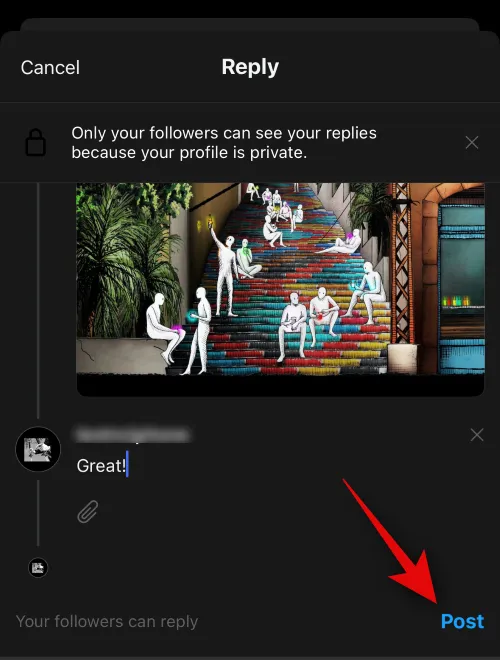
Threads também suporta Reposting , que é muito parecido com Retweeting no Twitter. Para repassar um tópico, toque no ícone Repost .
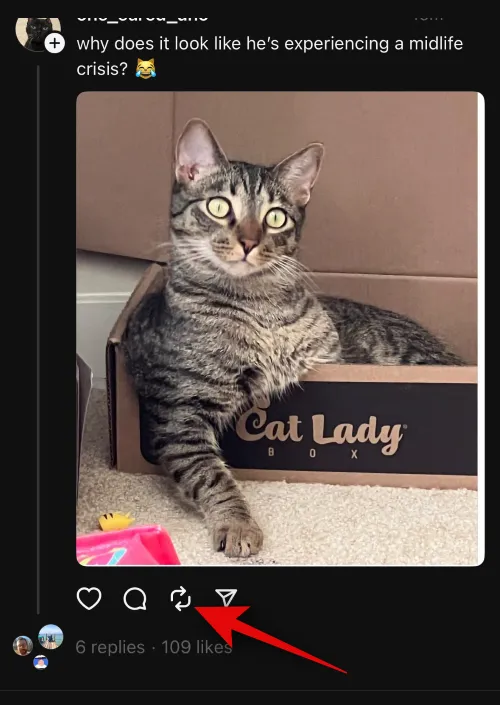
Agora você tem duas opções à sua disposição. Selecione Repassar se desejar republicar o tópico em seu perfil.
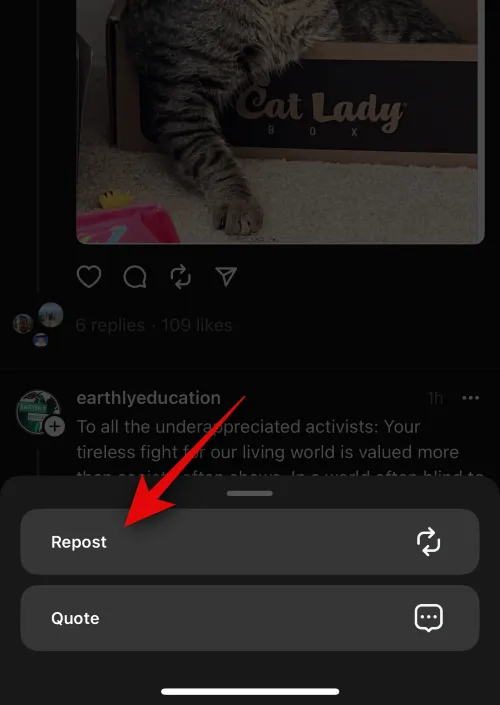
Você pode selecionar Citação se desejar adicionar seu próprio toque no tópico e, em seguida, repassá-lo em seu perfil.
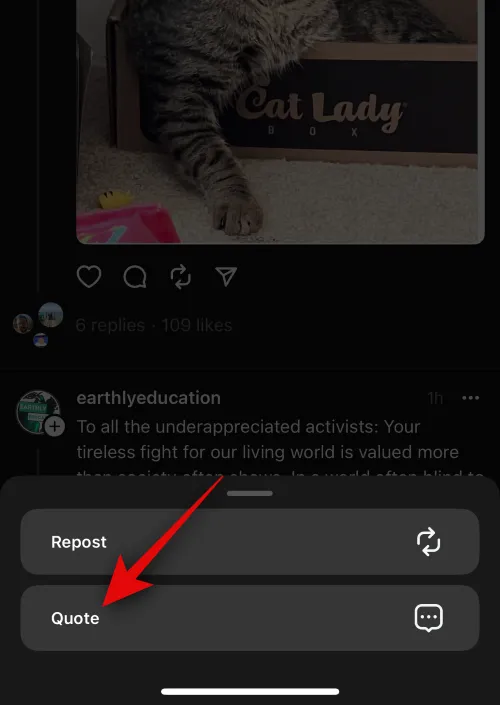
Se você selecionar Repost , o tópico será automaticamente repassado para o seu perfil. Se você deseja remover o mesmo, toque no ícone Repost novamente.

Agora toque em Remover para remover o tópico.

Se você selecionou Citação , poderá criar seu próprio tópico, conforme discutimos na seção acima.
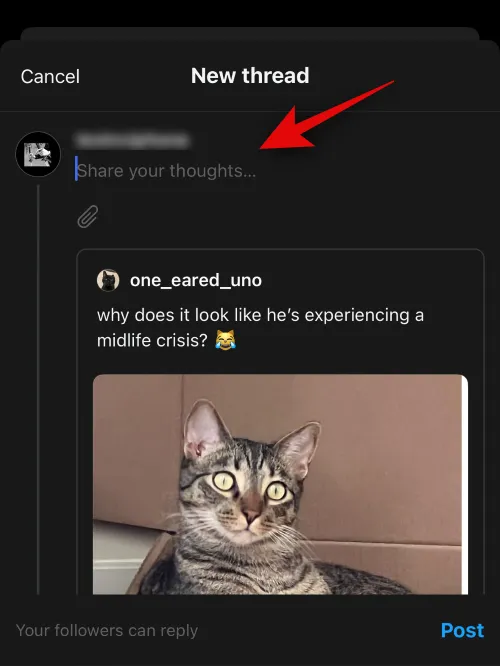
Em seguida, você tem o ícone Compartilhar . Toque nele para ver as opções de compartilhamento disponíveis.
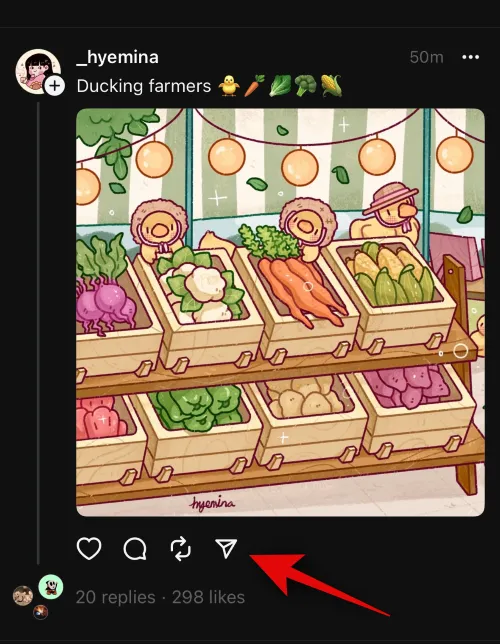
Você pode tocar em Adicionar à história para adicionar o tópico selecionado à sua história do Instagram.
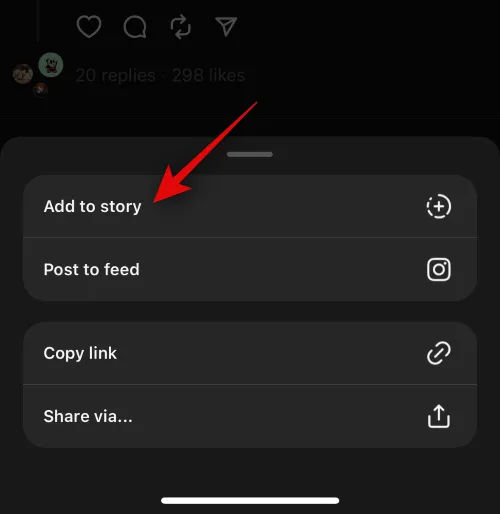
Você também pode tocar em Postar no feed para postar o tópico selecionado em seu feed do Instagram.

Em seguida, você pode tocar em Copiar link para copiar o link da conversa para a área de transferência. Você pode compartilhá-lo manualmente com alguém usando seu mensageiro instantâneo ou plataforma preferida.
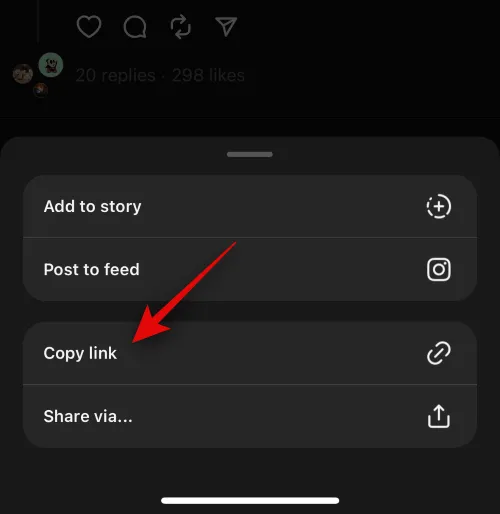
Você pode tocar em Compartilhar via para compartilhar a conversa usando um dos aplicativos compatíveis instalados em seu dispositivo.
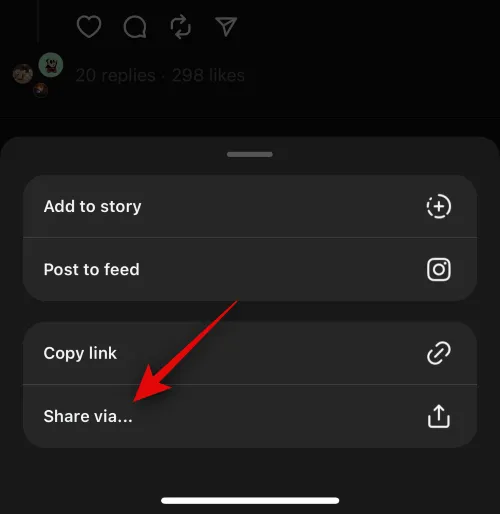
E é isso! Todas essas opções irão ajudá-lo a reagir aos Threads facilmente no aplicativo.
3. Siga ou deixe de seguir alguém
Como outras plataformas de mídia social, você pode seguir ou deixar de seguir alguém no Threads. Isso pode ajudá-lo a encontrar pessoas de quem você gosta, para que você possa se envolver em conversas afins. Siga as etapas abaixo para seguir ou deixar de seguir alguém no Threads.
Abra Tópicos tocando no ícone do aplicativo.

Agora toque no ícone Pesquisar na parte inferior.
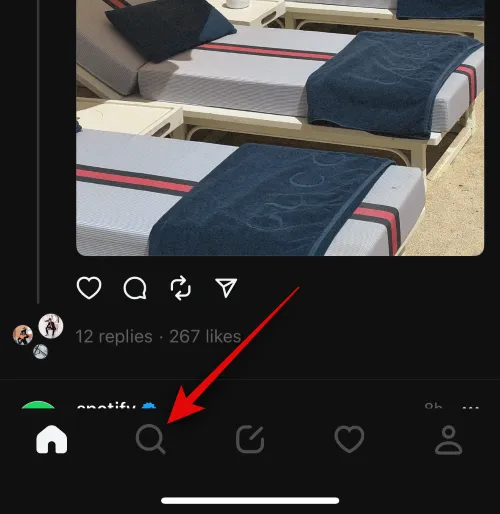
Procure alguém que você deseja seguir.
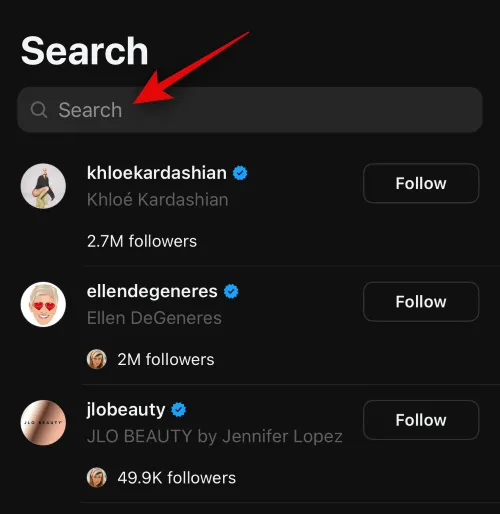
Toque em Seguir ao lado do perfil da pessoa assim que aparecer nos resultados da pesquisa para segui-la.
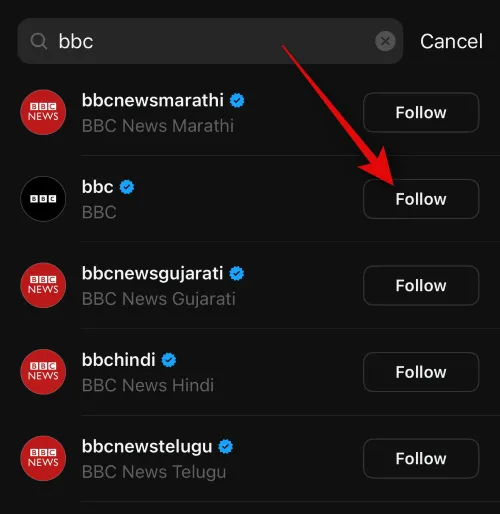
Você pode tocar em Seguindo para deixar de segui-los.
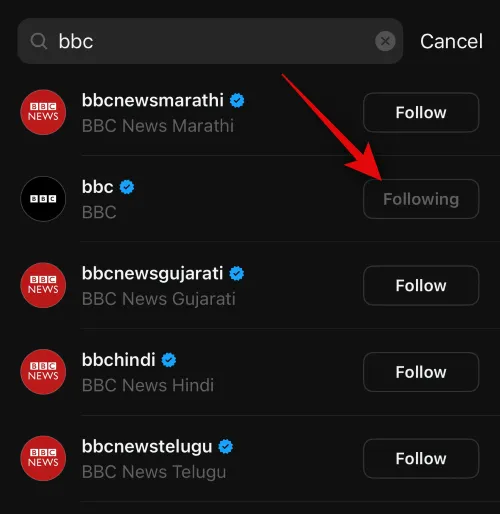
Você também pode tocar no perfil para visualizar o perfil e garantir que é a pessoa que você está procurando.
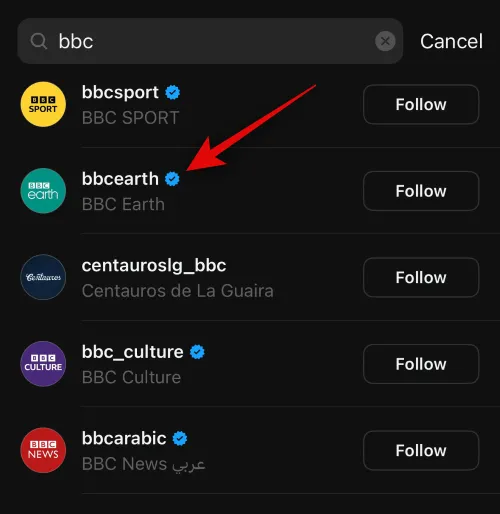
Se tudo estiver correto, toque em Seguir para segui-los.

Da mesma forma, ao visualizar o perfil de alguém, você pode tocar em Seguindo para deixar de segui-lo.

Você também pode seguir alguém do seu feed inicial. Toque no ícone Início na parte inferior para acessar o feed inicial.

Agora encontre um tópico de alguém que você deseja seguir. Uma vez encontrado, basta tocar na foto do perfil para segui-lo.

Agora você será solicitado a confirmar. Toque em Seguir para confirmar sua escolha.

Da mesma forma, se alguém que você está seguindo aparecer em seu feed inicial e que você deseja deixar de seguir, toque na foto do perfil novamente.
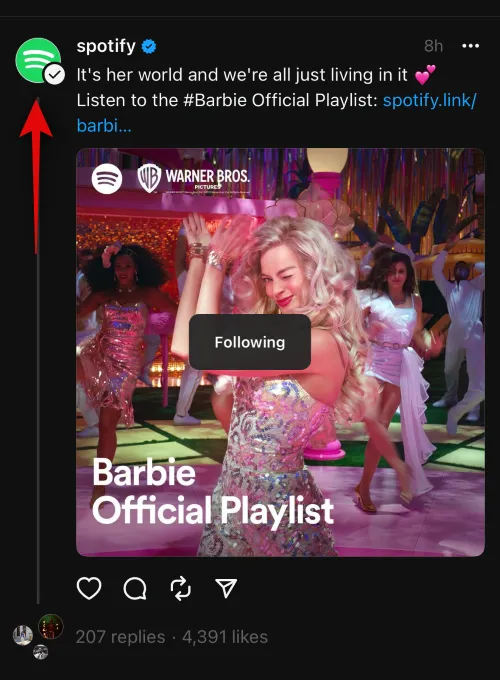
Agora você será solicitado a confirmar se deseja deixar de seguir o usuário em questão. Toque em Deixar de seguir para confirmar sua escolha.
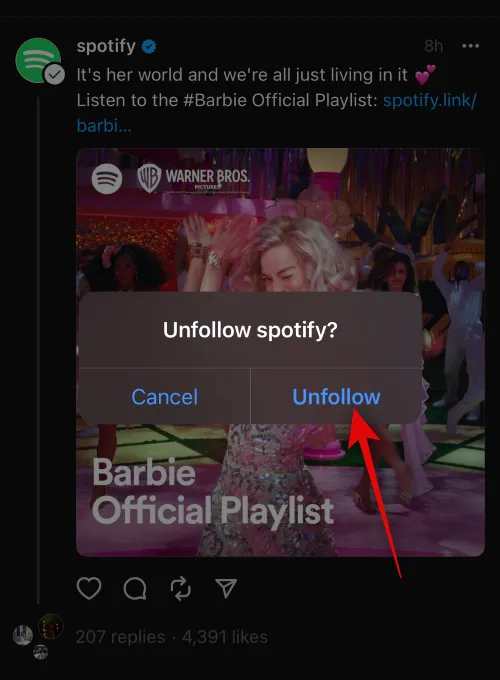
Você também receberá sugestões de usuários para seguir na guia Pesquisar .

Você pode percorrer as sugestões para encontrar alguém que deseja seguir. Toque em Seguir ao lado de uma pessoa para segui-la nas sugestões.

Você também pode deixar de seguir usuários na sua página de perfil. Toque no ícone Perfil na parte inferior para começar.
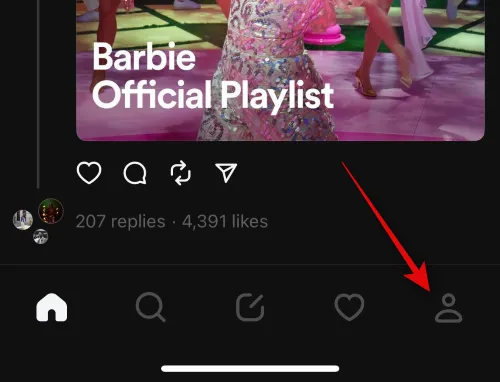
Toque em N seguidores na parte superior, onde N é o número de seus seguidores atuais.
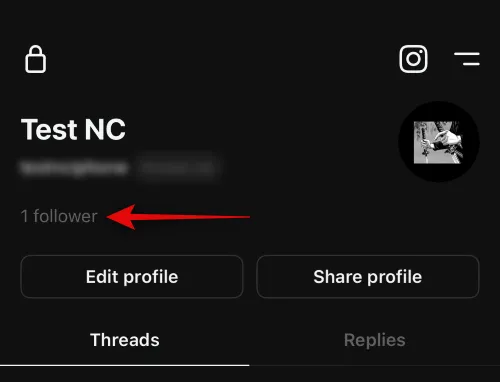
Toque em Seguindo na parte superior.
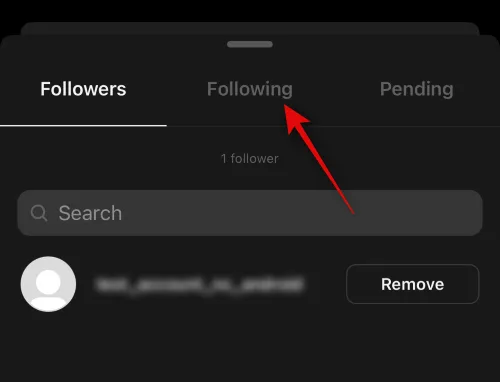
Agora encontre um usuário que você deseja deixar de seguir. Você também pode usar a barra de pesquisa na parte superior para procurar alguém que deseja deixar de seguir.
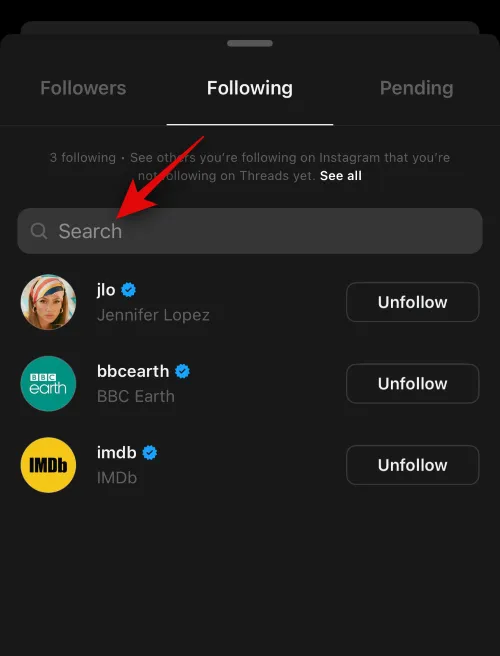
Toque em Deixar de seguir ao lado do usuário que deseja deixar de seguir.

E essas são todas as maneiras de seguir ou deixar de seguir alguém no Threads.
4. Visualize e gerencie suas atividades
Comentários, menções, curtidas, tópicos e muito mais podem ser rastreados usando a guia Atividade em Tópicos. Veja como você pode visualizar e gerenciar sua atividade facilmente nesta guia.
Abra Tópicos usando o ícone do aplicativo.
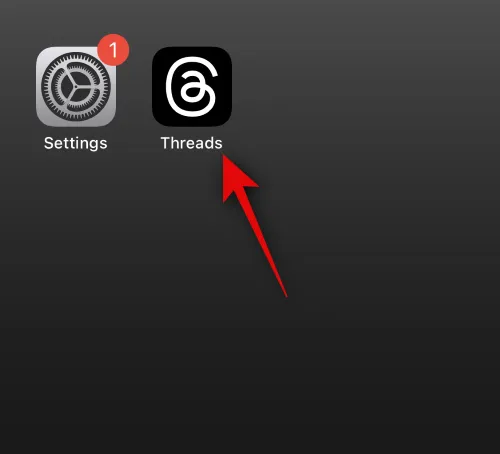
Agora toque no ícone Atividade na parte inferior.

Todos serão selecionados por padrão na parte superior. Todas as suas atividades aparecerão nesta seção.
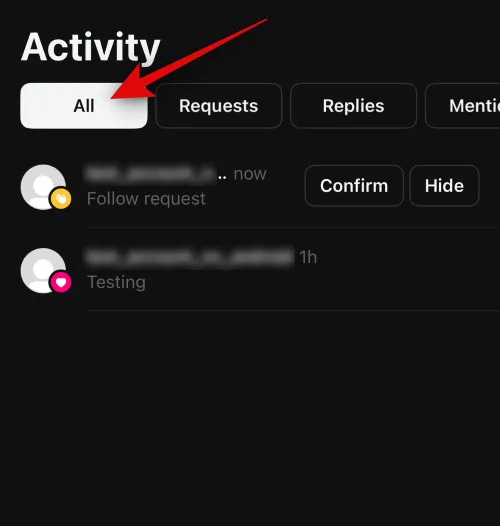
Agora você pode filtrar a atividade da sua conta usando as opções na parte superior. Você pode selecionar uma das seguintes opções.
- solicitações de
- respostas
- Menções

Portanto, caso receba uma nova solicitação Seguir , toque em Confirmar para aceitá-la.

Você também pode tocar em Ocultar para negá-lo. Nesse caso, a solicitação ficará oculta e o remetente não será notificado sobre suas ações.
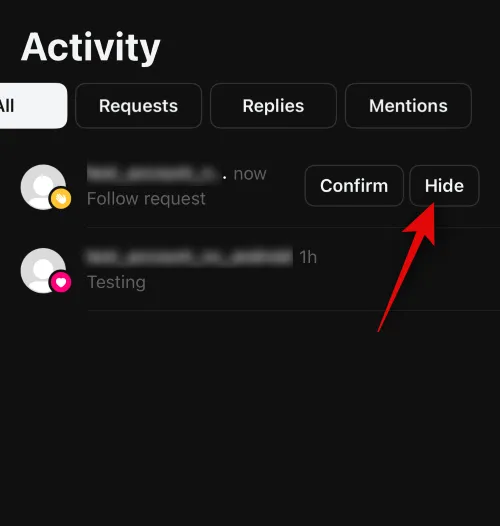
Depois de aprovar uma solicitação, você pode tocar em Seguir para seguir a pessoa de volta, se preferir.
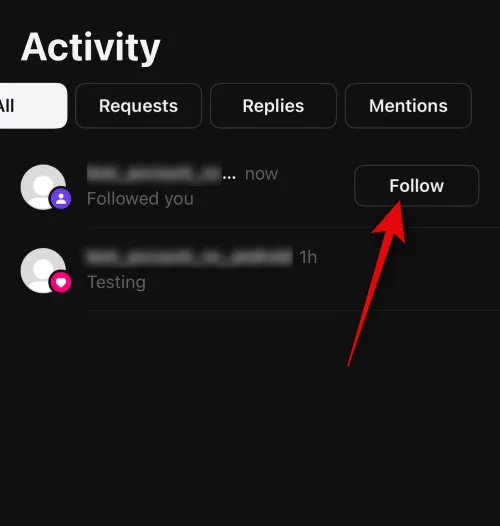
Da mesma forma, outras atividades aparecerão com seus respectivos ícones ao lado. Como você pode ver abaixo, as notificações de curtidas aparecerão com seu ícone ao lado da imagem do perfil.
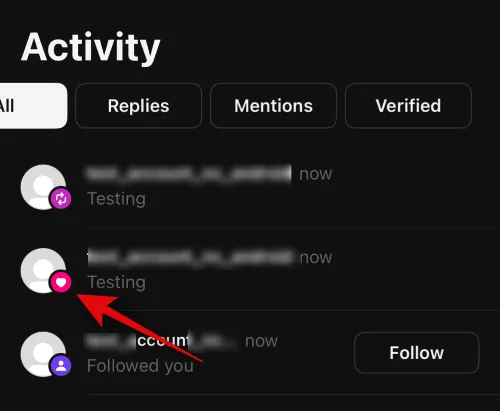
Da mesma forma, os Reposts também aparecerão com os respectivos ícones ao lado da imagem do perfil.
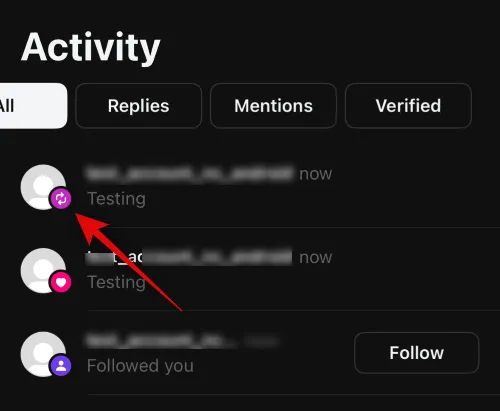
Você pode tocar em qualquer atividade para pular para o tópico respectivo.
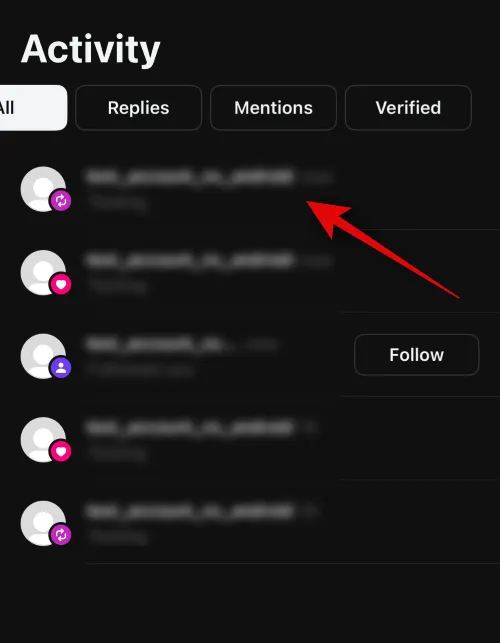
E é assim que você pode gerenciar e visualizar sua atividade no Threads.
Esperamos que este post tenha ajudado você a obter e usar facilmente o Threads. Se você tiver mais alguma dúvida, sinta-se à vontade para entrar em contato conosco usando a seção de comentários abaixo.



Deixe um comentário